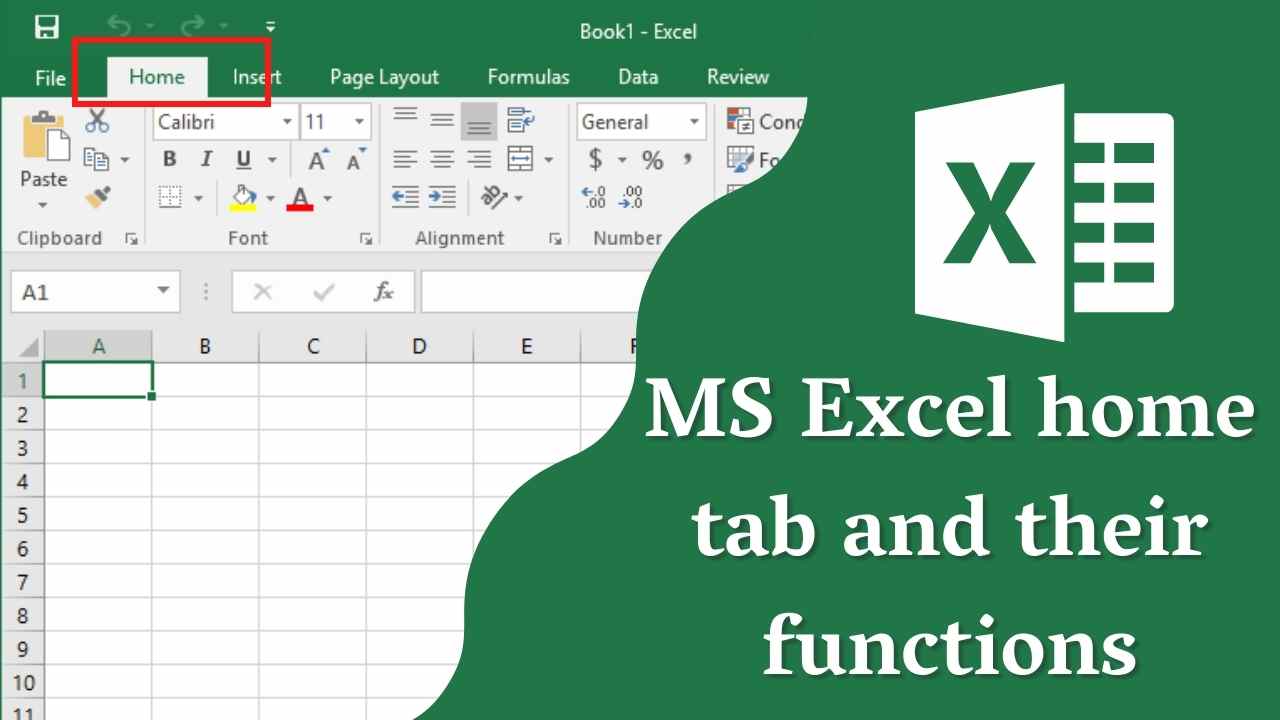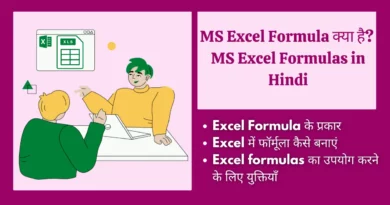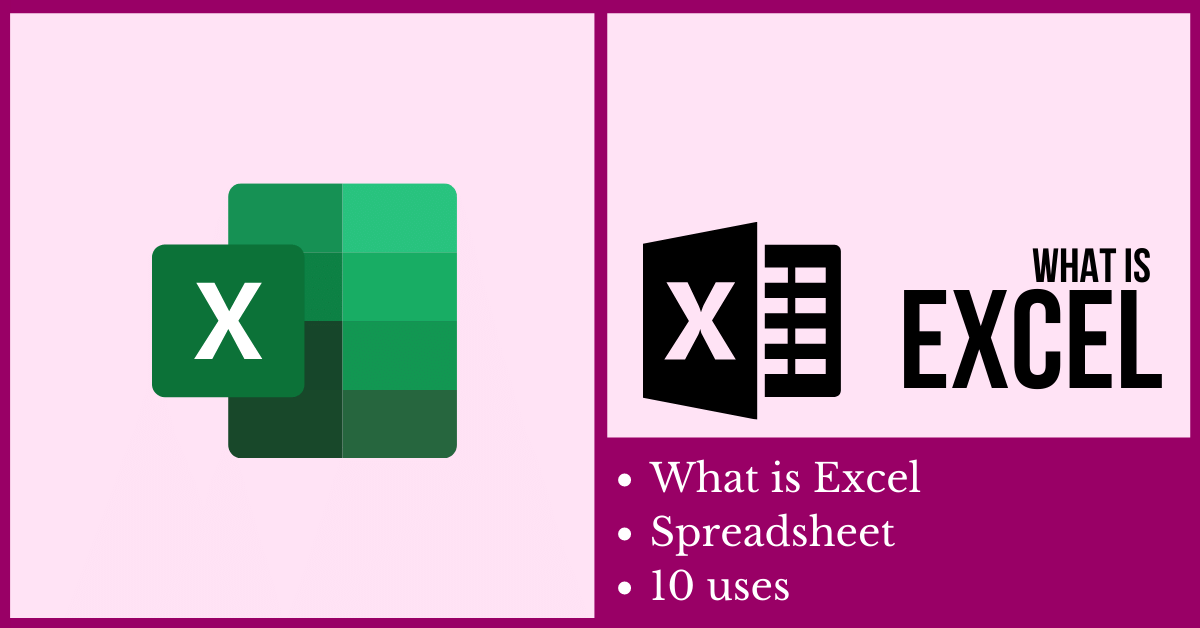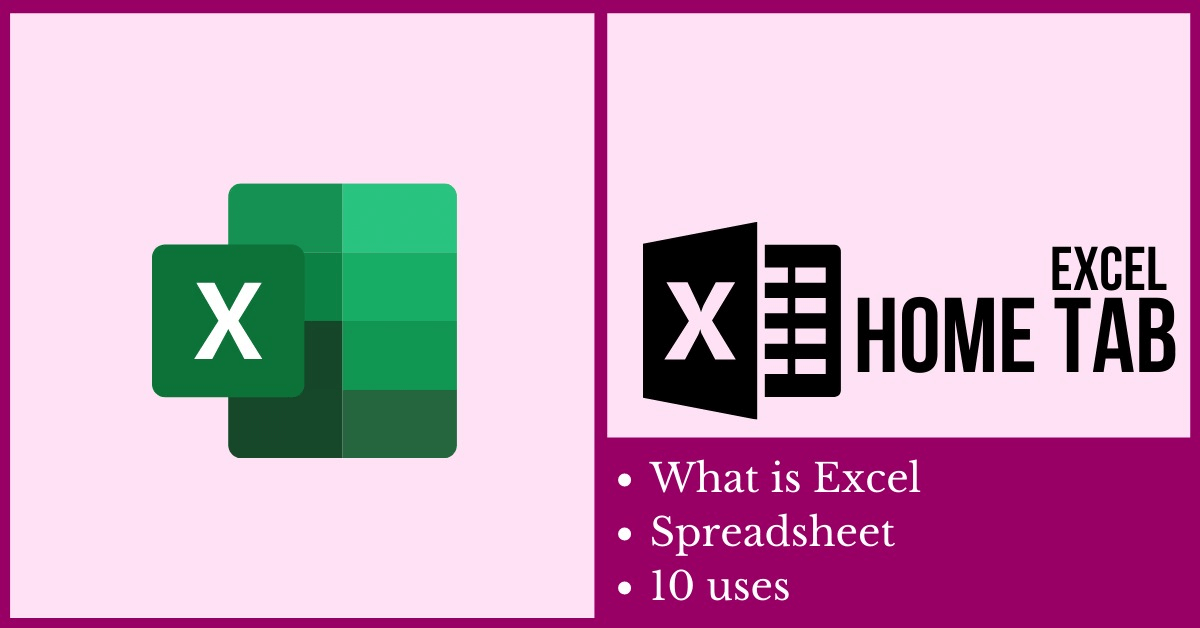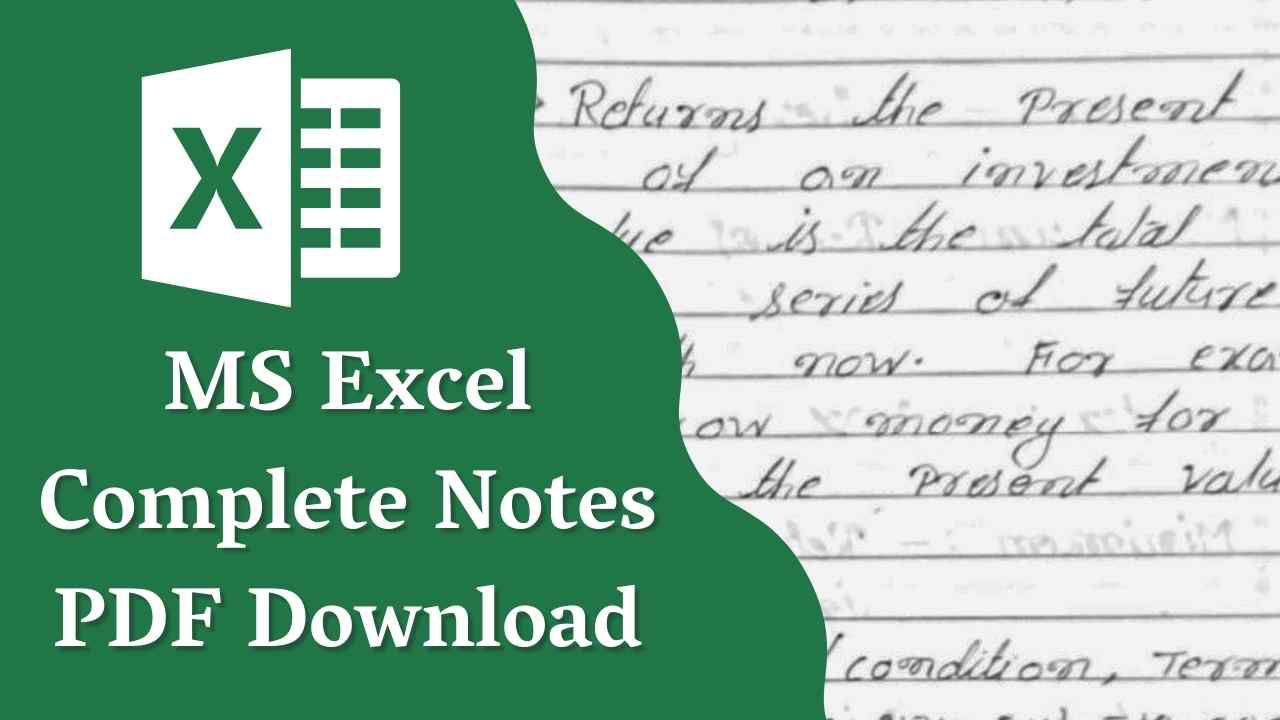MS Excel Home tab in Hindi, Excel home tab all functions: हेलो दोस्तों, एक और नया आर्टिकल में आपका स्वागत है. पहले हम एमएस एक्सल के बारे में बात कर चुके हैं. उस लेख में हम यह भी देखें थे कि What is MS excel, 5 uses of Excel, Features of MS Excel in Hindi. यदि आपने उसको अभी तक नहीं देखा है एक बार देख लीजिए और अच्छे से पढ़ लीजिए, क्योंकि आज हम जिसके ऊपर बात करने वाले हैं यह लेख के साथ उस लेख का पूरा संबंध है, यदि आप उसको एक बार देख लेंगे तो आपको यह लेख अच्छे से समझ आएगा.
आज हम देखने वाले हैं MS Excel Home tab in Hindi और Excel Home tab मैं जो भी ऑप्शंस होते हैं उनका function क्या है. तो बिना देर किए चलिए शुरू करते हैं और देखते हैं कि What is MS Excel Home tab in Hindi.
What is MS Excel in Hindi?
Ms-excel एक इलेक्ट्रॉनिक स्प्रेडशीट प्रोग्राम है जिसके माध्यम से हम पूरी तरह का मैथमेटिकल कैलकुलेशन को सॉल्व कर सकते हैं और किसी भी प्रकार के डाटा को एनालाइज और स्टोर करके रख सकते हैं. इसमें डाटा को टेबल के फॉर्मेट पर स्टोर किया जाता है. और एमएस एक्सल सॉफ्टवेयर है जो कि माइक्रोसॉफ्ट कॉरपोरेशन के द्वारा डेवलपमेंट किया गया है और माइक्रोसॉफ्ट ऑफिस के पैकेज के अंदर आता है.
What is MS Excel Home tab in Hindi?
जब हम MS Excel को ओपन करते हैं, ओपन करते ही जो इंटरफ़ेस हमारे सामने आ जाता है उसको MS Excel Home Tab बोला जाता है. एमएस एक्सल में कई तरह के Tab होते हैं जैसे कि home tab, insert tab, page layout tab, formula tab, data tab, review tab, view tab, help tab. एक्सेल में इसी टैब को रिबन भी बोला जाता है, जैसे आप होम टैब के बदले होम रिबन भी बोल सकते हैं.
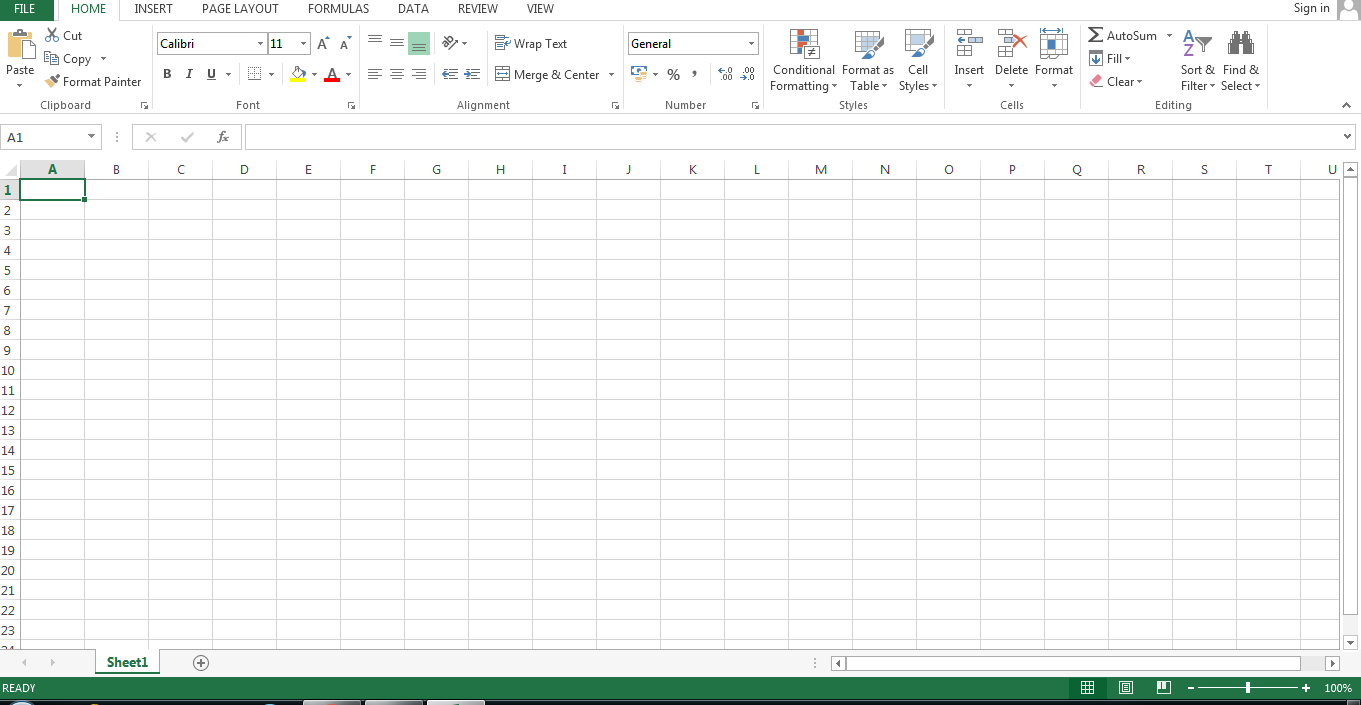
अभी आप जान लिया होंगे कि एमएस एक्सल में होम टैब किसे बोला जाता है. अब हम देखते हैं एमएस एक्सल का होम टैब में कौन कौन सा ग्रुप होते हैं और ग्रुप में जो ऑप्शन सोते हैं उनका फंक्शन क्या होता है. यदि आप यह लेख एक बार पूरी पढ़ लेंगे और जो भी फंक्शन को हमने बताया उसको समझ लेंगे तो मैं आपको इतना गारंटी दे सकता हूं कि आप एमएस एक्सल 50 परसेंट तक सीख जाएंगे.
Groups and their options & functions in the MS Excel Home tab in Hindi.
MS Excel Home Tab पर 7 ग्रुप होते हैं, जिनका नाम है clipboard, font, alignment, number, styles, Cells, और editing. आइए इन सभी ग्रुप मैं उपलब्ध सारे ऑप्शन को समझते हैं और उनका काम क्या होता है वह भी देखते हैं.
Clipboard
क्लिपबोर्ड ग्रुप में एम एस एक्सेल की सारी साधारण काम होते हैं जैसे कि किसी भी टेक्स्ट या पैराग्राफ को कॉपी करना, पेस्ट करना, कट करना, फॉर्मेट पेंटिंग.
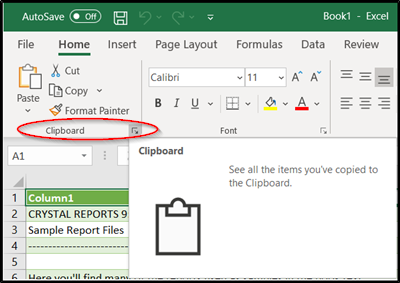
- Copy: कॉपी का शॉर्टकट की होता है CTRL+C. हसन के माध्यम से आप किसी भी टेक्स्ट को सिलेक्ट करके कॉपी कर सकते हैं. सिलेक्ट करने के लिए आप CONTROL+ SHIFT+ ARROW(LEFT OR RIGHT) को दबा सकते हैं, या अपने माउस पर डबल क्लिक करके सिलेक्ट कर सकते हैं.
- Paste: पेस्ट का शॉर्टकट की होता है CTRL+V. यह ऑप्शन के माध्यम से आप किसी भी कॉपी किए गए टेक्स्ट को पेस्ट कर सकते हैं. यदि किसी भी टेक्स्ट को बार बार लिखना पड़ रहा है तो आप कॉपी और पेस्ट के माध्यम से काम करके अपना कीमती समय बचा सकते हैं.
- Cut: Cut शॉर्ट कट की होता है CTRL+X. यदि आप एक टेक्स्ट को जिस जगह पर होता है उस जगह से डिलीट करके दूसरे जगह पर पेस्ट करना चाहते हैं तो काफी ऑप्शन को इस्तेमाल कर सकते हैं.
- Format Painter: इस ऑप्शन के माध्यम से आप एक टेक्स्ट फॉर्मेट को दूसरे टेक्स्ट पर अप्लाई करके पहले टेक्स्ट जैसा फॉर्मेट बना सकते हैं.
Font
फोंट ग्रुप पर आप अलग अलग तरह का फोंट, फोन का साइज, फोंट को Bold, italic, unerline, font color इत्यादि सेट कर सकते हैं.
- Font: ms-excel किसी ऑप्शन पर क्लिक करके आप अलग अलग तरह का फोन को सिलेक्ट कर सकते हैं और अपना पसंदीदा फोन को सिलेक्ट करके उस पर काम कर सकते हैं. एमएस एक्सल पर आपको कोई तरह का फोंट मिल जाएंगे. Microsoft Office Professional & Professional Plus में आपको 216 फोंट देखने को मिल जाएंगे और Microsoft Home & Student and Home & Business वर्जन में आपको 68 Fonts देखने को मिल जाएंगे.
- Font Size: इसमें तब टेक्स्ट का साइज बढ़ा सकते हैं या कमा सकते हैं
- Bold: इसमें आप टेक्स्ट को बोल्ड कर सकते हैं. बोल्ड करने का शॉर्टकट की होता है CTRL+B.
- Italic: इसमें आप टेक्स्ट को italic कर सकते हैं. इटली करने का शॉर्टकट की होता है CTRL+I.
- Underline: इसमें आप टेक्स्ट को Underline कर सकते हैं. Underline करने का शॉर्टकट की होता है CTRL+U.
- Buttom Border: Buttom Border की मदद से आप एक Cell को Border दे सकते हैं
- Fill Color: इसी ऑप्शन की मदद से आप एक Cell को निर्दिष्ट कलर दे सकते हैं. एक cell पर कलर करने के लिए उसके बगल में तीर के ऊपर क्लिक करके आप एक कलर को सिलेक्ट करके अप्लाई कर सकते हैं.
- Font Color: फोंट कलर की माध्यम से आप एक निर्दिष्ट फोंट को अलग कलर मैं चेंज कर सकते हैं
- Increse and Decrease font size: हसन के द्वारा आप एक फोन का साइज को बढ़ा सकते हैं या कमा सकते हैं.
Alignment
एलाइनमेंट के माध्यम से आप टेक्स्ट का एलाइनमेंट चेंज कर सकते हैं. जैसे कि यदि आप चाहते हैं आपका टेक्स्ट Left तरफ से शुरू हो या Right तरफ से शुरू हो या Center से शुरू हो.(इसको अच्छे से समझने के लिए आपकी कंप्यूटर पर एमएस एक्सल को ओपन करके कोई भी टेक्स्ट के ऊपर टैक्टिकली अप्लाई कर सकते हैं, ताकि आप उसको और भी अच्छे से समझ पाए)
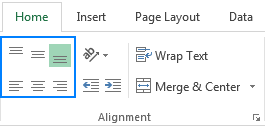
- Top align, Middle align, Bottom align: यह एलाइनमेंट के माध्यम से आप टेक्स्ट का एलाइनमेंट को Top, Middle, Bottom मैं कर सकते हैं.
- Align Left, Align Center, Align right: यह एलाइनमेंट के माध्यम से पर टेक्स्ट का एलाइनमेंट को Left, Middle, Right कर सकते हैं.
- Decrese and increse indent: ऑप्शन के माध्यम से एलाइनमेंट का आगे या पीछे एलाइनमेंट पर शिफ्ट कर सकते हैं. उदाहरण के लिए यदि आप का टेक्स्ट Align center है तो Decrese indent पर क्लिक करने से यह एलाइन लेफ्ट होगा
- Warp Text: Warp Text की मदद से टेक्स्ट का कुछ हिस्से को नहीं चला सकते हो. जैसे कि उदाहरण स्वरूप मैंने Computer Shiksha लिखा, पर मैंने कंप्यूटर के नीचे शिक्षा को लेना चाहता हूं तो जब आप Warp text के ऊपर क्लिक करोगे तो नीचे आ जाएगा.
- Merge & Center: Merge & center की मदद से आप एक टेक्स्ट को एक बड़ी बॉक्स में रख कर सेंटर पर ला सकते हो. ज्यादातर ऑप्शन का प्रयोग एक्सेल शीट में Heading बनाने के लिए किया जाता है.
Number group in MS Excel
एक्सेल के नंबर टाइप में आपको बहुत सारे एक्स्ट्रा फीचर देखने को मिल जाएगा. जैसे कि उसमें आपको एकाउंटिंग के लिए फीचर, short date, long date, time, percentage, fraction, scientific calculation, normal text इत्यादि का features देखने को मिल जाएगा.
Styles group in Excel
इसकी नाम से आपको पता लग गया होगा कि इसमें क्या क्या फंक्शन हो सकते हैं, Styles tab in excel me बहुत सारे स्टाइल फॉर्मेट देखने को मिल जाएगा. जैसे कि मैं आपको उदाहरण दो तो एक्शन में सारी इनफार्मेशन टेबल के फॉर्मेट पर सेव किया जाता है, तो अपने जो टेबल होते हैं उनको अलग अलग तरह का स्टाइल का लुक दे सकते हैं. इसमें आपको बहुत सारे अलग-अलग टेबल का डिजाइन देखने को मिल जाएगा जहां पर आप आपका मन पसंदीदा टेबल को चुन सकते हैं. इसमें आपको conditional formatting, format as table, cell styles इत्यादि का फंक्शन देखने को मिल जाएगा.
Editing group in MS Excel
एडिटिंग ऐप में आप मैथमेटिकल कैलकुलेशन जैसे addition, subtraction, multiplication इत्यादि को आसानी से कर सकते हो. इसमें fill, Clear, find and replace इत्यादि का फंक्शन है.
तो यह थी MS Excel का 7 टैब और उनके बारे में पूरी जानकारी. आगे हम इसमें उपस्थित फीचर्स जैसे कि एडिसन, सब्सट्रैक्शन, मल्टीप्लिकेशन, इत्यादि को आसानी से कैसे किया जा सकता है और उनका संकट खींच के बारे में जानने वाले हैं.
आज आपने क्या सीखा
आज आपने शिखा की MS Excel Home tab in Hindi, Excel home tab all functions. उम्मीद है आपको यह सारी चीजें अच्छे से समझ आया होगा. यदि आप हमें कुछ सुझाव देना चाहते हैं तो आप जरूर कमेंट बॉक्स में दे सकते हैं. यदि आपको हमारा यह लेख अच्छा लगा तो अपने दोस्तों के साथ शेयर करना ना भूले. धन्यवाद.